Program za snimanje zaslona ili gumb PrintScreen?
Zasigurno svatko zna tipku PrintScreen na tipkovnici računala, što vam omogućuje snimanje zaslona. Koristeći ga nije baš teško jer je dovoljno samo da ga stisnete, a zatim u bilo kojem grafičkom uredniku koji drži kombinaciju Ctrl + V umetnite prethodno spremljenu međuspremnik
sadržaj
Međutim, čak i uz ovaj naizgled jednostavan način dobivanja slike spremanjem monitora prikazanog na zaslonu, mnogi korisnici pokušavaju pronaći još jednostavnije načine koji mogu dovesti do istog rezultata. Da bi se zadovoljili zahtjevi potrošača, programeri su stvorili programe za snimanje zaslona. S nekima od njih je vrijeme da uvode čitatelje ovog članka.
PicPick
Ovaj program za snimanje zaslona bio je i danas je i dalje slobodan i otvoren za preuzimanje svih korisnika. Vrlo je jednostavno i prikladno koristiti jer kombinira uobičajene urednik slika i uslužni program koji snima slike s računalnog monitora. Glavne značajke ovog programa su da može raditi s nekoliko slika u isto vrijeme. Osim toga, program vam omogućuje da promijenite veličinu rezultirajućih slika.
ScreenshotCaptor
ScreenshotCaptor - poput PicPicka, besplatnog programa za snimanje screenshotova. Podržava nekoliko načina rada: "Windows objekt", "aktivni prozor" i "odabrani fragment". Osim toga, može automatski dodijeliti numeriranje spremljenim slikama. Također je važno da kada program bude zatvoren, ne resetira postavke.
FastStone Capture
Ovaj program pomaže u izradi snimaka zaslona, a također vam omogućuje uređivanje istovremeno. Kao i prethodni program snimanja zaslona, FastStone Capture je u slobodnom pristupu i svatko ga može koristiti.
Osim toga, to je program za stvaranje snimke zaslona, FastStone Capture je i najjednostavniji grafički urednik koji vam omogućuje zakretanje slike, izrezivanje određenog dijela ili malo promjena boje i zasićenosti slike. Osim toga, program može ponuditi mnogo drugih ugodnih sitnica.
Screen Shot
Ovaj program za snimanje zaslona napredniji je od gore navedenog. Njegova je razlika u činjenici da, pored stvaranja slikovnih ekrana, može snimati video. Format filma je AVI, što ukazuje na visoku kvalitetu budućih zapisa.
Ovaj program vam omogućuje da odredite tzv. "Vruće" tipke.
Program Screen Shot može jamčiti ne samo visoku kvalitetu snimanja videozapisa, već i snimke zaslona visoke kvalitete, koje se mogu izvesti u nekoliko formati: JPEG, TIFF, BMP i PNG.
Slobodni video rekorder
Ovaj program, kao i prethodni, omogućuje svojim korisnicima stvaranje videozapisa, snimajući ih s monitora računala. Osim toga, ovo je još jedan program za snimanje zaslona u prilično visokoj kvaliteti. Što se tiče formata datoteka stvorenih programom, video se također bilježi u AVI formatu, a slike u JPEG, TGA, BMP, PNG i GIF, koje nisu bile predmetom prethodnog programa.
Još jedan plus Free Screen Video Recorder je da izravno s prozora ovog programa moguće je ispisati novo stvorene screenshotove. Osim toga, u samom programu moguće je elementarno uređivanje slika: okretanje, obrezivanje, mijenjanje tonova, boje, zasićenosti itd.
Kao što možete vidjeti, dragi čitatelji, ima puno ideja, masovnih programa. Ostaje samo pokušati u praksi barem jedan od njih, a vaša sudbina će biti uvelike olakšana - brzo možete stvoriti zaslone i bez doživljavanja nepotrebnih poteškoća. Od sada, dugo ćete moći zaboraviti ono što je gumb PrintScreen, pritiskom koji se nužno mora vratiti uređivaču slika kako bi se umetnula slika i zatim je obradila. Svi gore navedeni programi su kvaliteta primljenih datoteka i maksimalna brzina njihovog stvaranja.
 Snimanje videozapisa s ekrana: pregled značajki i prijedloga
Snimanje videozapisa s ekrana: pregled značajki i prijedloga Kako napraviti zaslon za ispis zaslona
Kako napraviti zaslon za ispis zaslona Program za snimanje zaslona: popis najboljih. Programi za snimanje videozapisa s zaslona računala
Program za snimanje zaslona: popis najboljih. Programi za snimanje videozapisa s zaslona računala Likbez: gdje su snimljeni screenshotovi?
Likbez: gdje su snimljeni screenshotovi? Zaslon: što je to i kako ga stvoriti
Zaslon: što je to i kako ga stvoriti Jednostavni načini: kako `Lenovo` napraviti screenshot zaslona
Jednostavni načini: kako `Lenovo` napraviti screenshot zaslona Gdje se snimke zaslona spremaju u `Windows 8 `ili Sve o snimkama zaslona u operacijskom…
Gdje se snimke zaslona spremaju u `Windows 8 `ili Sve o snimkama zaslona u operacijskom… Snimak zaslona: Kako napraviti snimku zaslona na HTC-u
Snimak zaslona: Kako napraviti snimku zaslona na HTC-u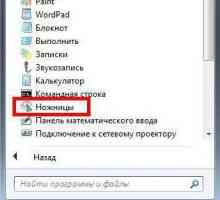 Program `Scissors`: gdje je, kako koristiti
Program `Scissors`: gdje je, kako koristiti Snimanje zaslona računala: pregled nekoliko uslužnih programa
Snimanje zaslona računala: pregled nekoliko uslužnih programa Kako napraviti zaslon - snimak zaslona?
Kako napraviti zaslon - snimak zaslona? Programi za snimke zaslona. Opis i značajke
Programi za snimke zaslona. Opis i značajke Kako na "Androidu" snimiti sliku zaslona: savjeti za izradu snimaka zaslona
Kako na "Androidu" snimiti sliku zaslona: savjeti za izradu snimaka zaslona Kako mogu snimiti snimku zaslona?
Kako mogu snimiti snimku zaslona? Kako napraviti screenshot na radnoj površini?
Kako napraviti screenshot na radnoj površini? Dva načina za izradu snimke zaslona na maketu
Dva načina za izradu snimke zaslona na maketu Kako napraviti snimku zaslona
Kako napraviti snimku zaslona Kako snimiti videozapis s ekrana monitora. Savjet
Kako snimiti videozapis s ekrana monitora. Savjet Nema boljeg programa za snimanje videozapisa sa zaslona od Camtasia
Nema boljeg programa za snimanje videozapisa sa zaslona od Camtasia Kako snimiti sliku zaslona računala u sustavu Windows i Mac OS
Kako snimiti sliku zaslona računala u sustavu Windows i Mac OS Camtasia Studio vam pomaže da naučite snimiti video sa zaslona
Camtasia Studio vam pomaže da naučite snimiti video sa zaslona
 Program za snimanje zaslona: popis najboljih. Programi za snimanje videozapisa s zaslona računala
Program za snimanje zaslona: popis najboljih. Programi za snimanje videozapisa s zaslona računala Likbez: gdje su snimljeni screenshotovi?
Likbez: gdje su snimljeni screenshotovi? Zaslon: što je to i kako ga stvoriti
Zaslon: što je to i kako ga stvoriti Jednostavni načini: kako `Lenovo` napraviti screenshot zaslona
Jednostavni načini: kako `Lenovo` napraviti screenshot zaslona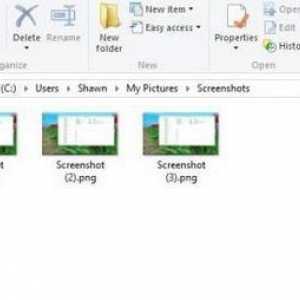 Gdje se snimke zaslona spremaju u `Windows 8 `ili Sve o snimkama zaslona u operacijskom…
Gdje se snimke zaslona spremaju u `Windows 8 `ili Sve o snimkama zaslona u operacijskom… Snimak zaslona: Kako napraviti snimku zaslona na HTC-u
Snimak zaslona: Kako napraviti snimku zaslona na HTC-u Program `Scissors`: gdje je, kako koristiti
Program `Scissors`: gdje je, kako koristiti Snimanje zaslona računala: pregled nekoliko uslužnih programa
Snimanje zaslona računala: pregled nekoliko uslužnih programa